如何更改 WooCommerce 中经常一起购买的部分的布局?
已发表: 2022-12-16想知道如何更改 WooCommerce 经常一起购买部分的布局?
WooCommerce Frequently Bought Together 部分在您的商店中添加了一个专用空间,您可以在其中有机地营销您的产品。 此“经常一起购买”或“客户也购买”部分是一种向客户传达您的热门产品的侵入性较小的方式。
为了使您的 WooCommerce 产品推荐有效,您必须提高产品的知名度。 这正是您经常一起购买的 WooCommerce 所获得的。
您可以使用 WooCommerce 产品推荐插件——来自 WebToffee 的 WooCommerce 经常一起购买,在您的商店中设置这样一个专门的部分。 该插件向产品页面添加了一个新的小部件,您可以在其中添加客户通常与特定商品一起购买的产品。 稍后我们将对此进行详细研究。
为什么需要更改经常一起购买的 WooCommerce 布局?
每个网站在一种形式或另一种形式上都是不同的。 它们的外观、展示的内容、品牌等可能有所不同。因此,经常一起购买的部分也应该融入商店的其他部分。 这就是为什么更改 WooCommerce 经常一起购买部分的布局如此重要的原因。
这里要注意的另一件事是客户(尤其是在线购物者)习惯于某些布局。 例如,几乎所有在线购物者都至少访问过亚马逊在线商店一次。 这样他们就会知道事情应该是什么样子。 如果您可以在您的商店中更换它,您将能够获得客户的信任。
就像其他一切一样,熟悉会吸引顾客。 也就是说,如果用户更早地与之交互,他们就会更有信心参与其中。 因此,类似亚马逊的经常一起购买的部分可能会促使更多客户查看。 但这并不意味着您应该在设计上妥协。 为确保这一点,“WebToffee Customers also bought”插件提供了三种不同的布局供您选择。
插件中的每个布局都各不相同,以确保您可以找到适合您商店的布局。 让我们看看如何设置它。
如何添加 WooCommerce 经常一起购买的部分并更改布局?
您可以在 WebToffee 插件的帮助下在您的商店中添加类似亚马逊(或自定义外观)的 WooCommerce 经常一起购买的部分。 购买、安装并在您的插件上激活插件后,请按照下面给出的说明设置该部分。
第 1 步:在 WooCommerce 中启用“客户也购买了”部分
- 转到左侧菜单栏上的WooCommerce > Frequently Bought Together 。
- 选中启用经常一起购买的选项。

第 2 步:配置插件设置
- 选择您想要显示的 WooCommerce 一起购买的产品。
- 如果您选择Custom ,则必须手动指定应为其显示此部分的所有产品的产品关系。
- 如果没有,您可以根据您之前设置的加售或交叉销售在相关部分中选择产品。
- 您还可以使用使用插件建立的自定义产品关系 - WooCommerce 的相关产品。
- 选择要在该部分中显示的产品数量。
- 决定是否在该部分中显示主要产品(客户当前正在查看的产品)。
- 指定主要产品和相关产品的默认状态。
- 决定当客户点击与个人相关的产品时应该发生什么。
- 如果需要,配置为隐藏缺货产品。
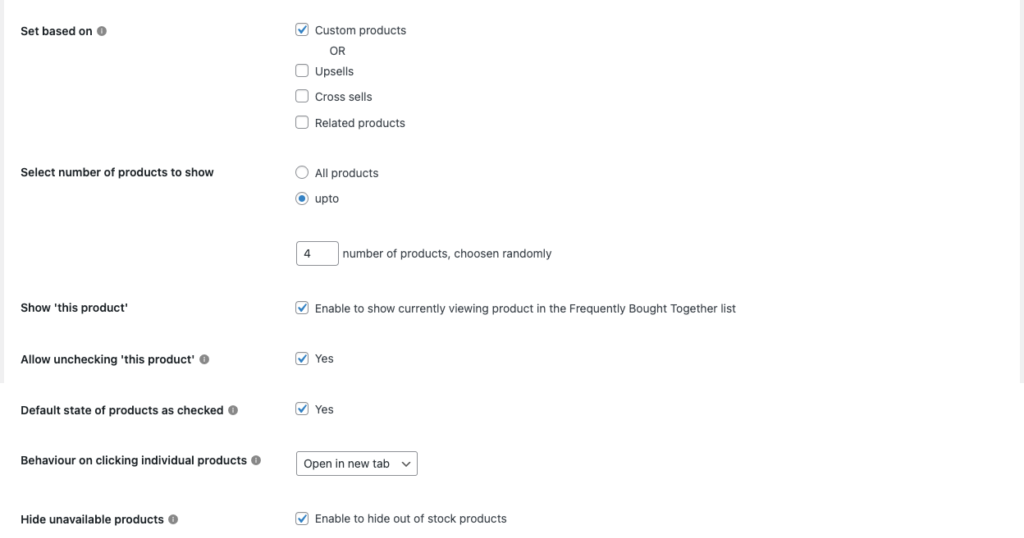
第 3 步:选择 WooCommerce 经常一起购买的布局
- 选择您希望该部分的显示方式。 它可以采用表格视图、列表视图(类似亚马逊)或画廊视图。
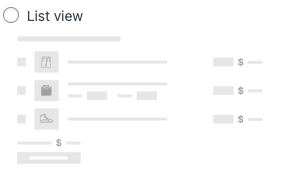
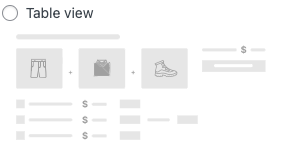
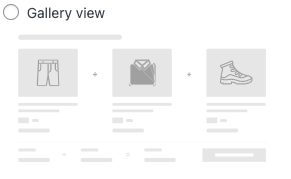
- 指定要显示的字段。 提供产品缩略图、价格、简短描述和数量计数器。
- 将小部件放在舒适的位置。 您可以从预定义的职位列表中进行选择。
- 现在配置您想要对标签、按钮和标题文本(如果有)进行的更改。
- 单击保存设置以保存所做的更改。
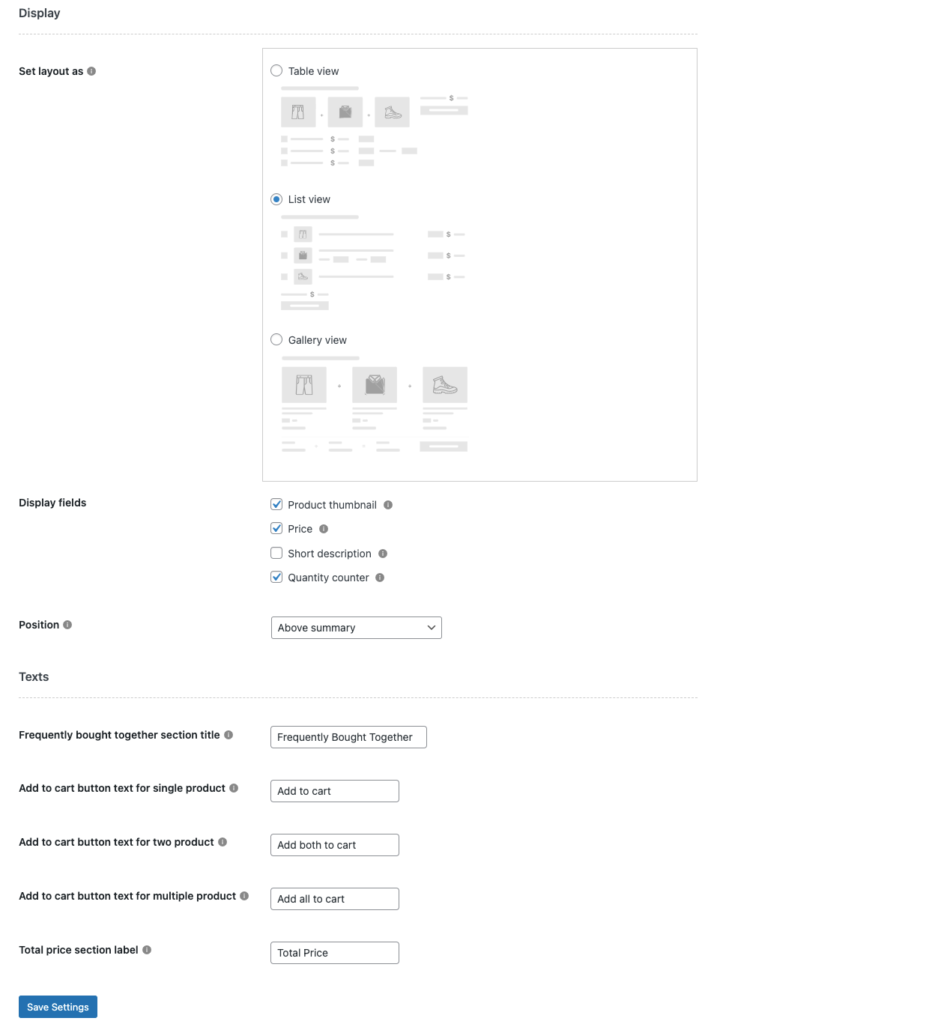
第四步:配置经常一起购买的商品。
完成 WooCommerce 产品推荐显示设置后,您可以继续配置产品关系。

如果您在步骤 2.3 中选择了自定义产品作为产品关系,请转到产品的产品编辑页面,然后转到产品数据小部件中的 Frequently Bought Together 部分。 在那里添加自定义产品,并根据需要在经常一起购买的捆绑包上设置 WooCommerce 折扣。
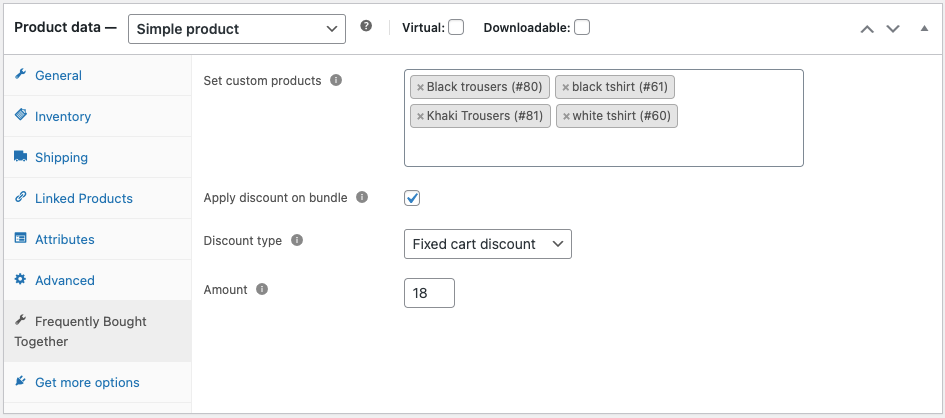
如果您选择了相关产品、追加销售或交叉销售,请转到同一部分中的链接产品选项卡并配置推荐。
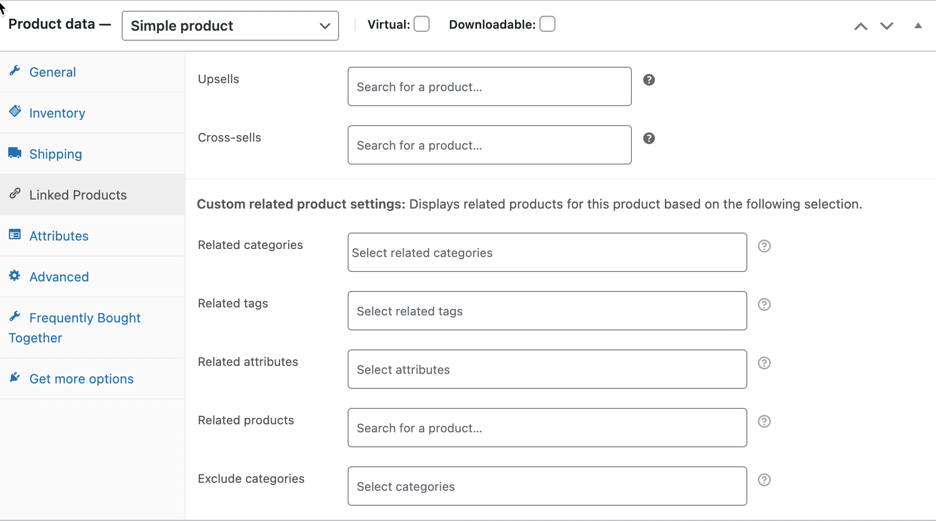
配置完成后,更新产品。
这在您的商店中看起来如何?
启用列表视图(类似亚马逊的 WooCommerce 经常一起购买部分)的商店将有一个这样的产品页面。
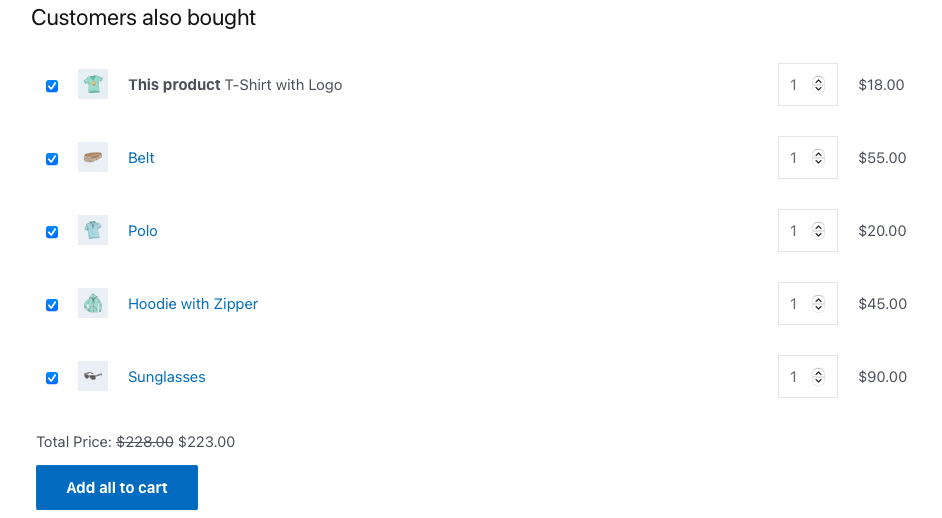
商店中的画廊视图将以这种方式显示。
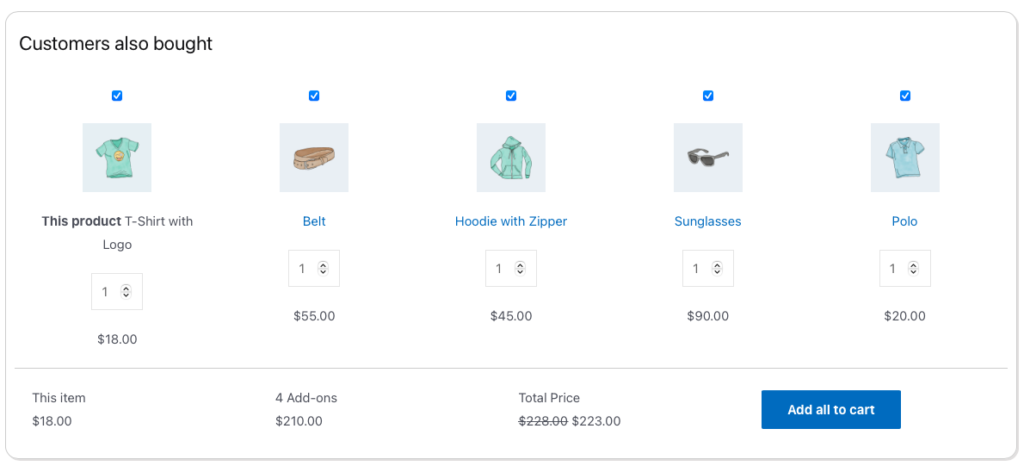
这就是表格视图在您的商店中的显示方式。
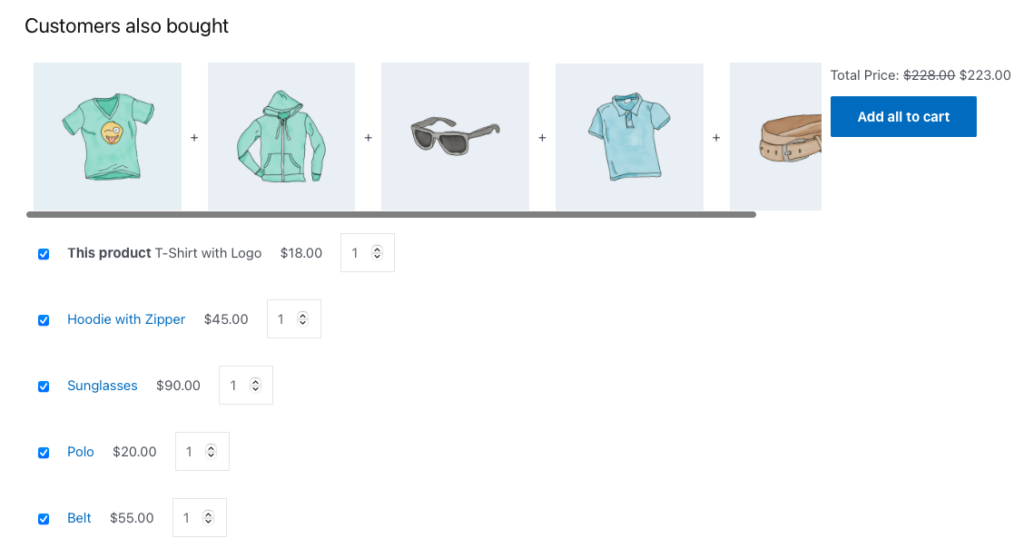
默认选择 WooCommerce 中所有经常一起购买标签的产品。 您可以取消选择它们,更改它们的数量,然后只需单击几下即可将它们全部添加到购物车。
WooCommerce 经常一起购买插件的主要功能
该插件的核心目的是为您的商店添加一个专门的一起购买推荐小部件。 客户还购买了推荐插件,提供多种配置和布局以充分利用此功能。 这包括
- 设置捆绑折扣以鼓励购买整个捆绑包
- 多种推荐布局
- 多个产品关系标准
- 自定义部分中的显示字段
- 在部分中定义产品的默认状态
- 隐藏缺货产品
- 限制要显示的产品数量
- 从小部件中删除主要产品
- 禁止用户在将捆绑包添加到购物车时取消选中主要产品
- 选择产品在点击时应如何打开
结论
WooCommerce 商店中经常一起购买的部分可以让更多人关注您的产品。 这将帮助您提高订单的平均订单价值。 WooCommerce 经常一起购买部分的自定义布局使您能够根据您的要求更改该部分的布局。
WooCommerce 客户还购买了易于设置并提高产品知名度的产品包。
希望这篇文章能回答你所有的问题。 感谢阅读,如果您对此有任何疑问,请告诉我们。
